AVI(音頻視頻交錯)是一種常用的視頻格式,因此您可能會有許多AVI視頻。 要將這些AVI視頻合併到一個AVI視頻文件中怎麼辦? 您可能需要AVI Joiner軟件來幫助您。 免費的AVI Joiner 使您可以輕鬆地將多個AVI視頻文件合併為一個文件。 在本文中,您可以找到最佳的AVI Joiner軟件。
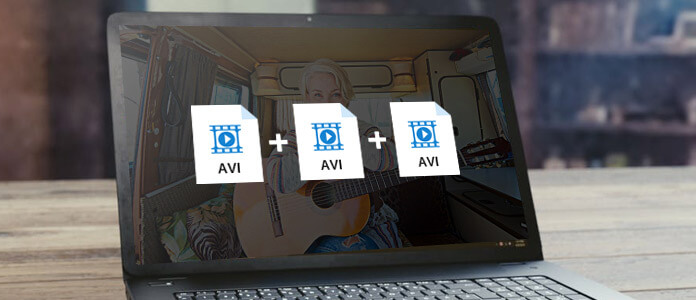
AVI細木工
如果您正在尋找有用的AVI連接器來幫助您處理多個AVI視頻,我們強烈建議您使用出色的Aiseesoft 免費的AVI Joiner 為了你。 該AVI joiner軟件具有直觀的界面,使您可以將各種AVI視頻文件高質量地加入到一個AVI視頻中。 繼續閱讀以了解此完美的AVI Joiner,並學習如何加入AVI視頻文件。

步驟 1下載並安裝AVI Joiner
在Windows或Mac計算機上下載AVI Video Joiner。 該AVI編輯軟件具有易於使用的界面,您無需專業技術即可輕鬆操作AVI joiner。

步驟 2選擇“視頻/音頻連接器”
這個免費的AVI Joiner為您提供了多種強大的編輯功能,其中之一就是Video / Audio Joiner。

步驟 3添加AVI視頻文件
單擊“視頻/音頻連接器”,您將很快進入其編輯窗口。 單擊“添加文件”按鈕以加載多個AVI文件,或者只是連續將AVI視頻文件拖放到界面中。
您可以單擊小三角形來調整AVI視頻順序。

步驟 4選擇AVI輸出格式
單擊“輸出格式”選項,然後選擇合適的AVI格式作為輸出格式。 該AVI Joiner強大地支持多種視頻和音頻格式。 您可以輸入單詞“ avi”來快速查找所需內容。

步驟 5保存並輸出AVI文件
最後,選擇要保留最終AVI視頻文件的目標文件夾。 然後單擊“保存”按鈕,以使AVI視頻與您選擇的AVI文件結合在一起。 加入過程將立即觸發。 AVI合併過程完成後,單擊“打開輸出文件夾”按鈕以檢查最終的AVI文件。

有關如何使用AVI Joiner的更多詳細信息,您可以觀看下面的教程視頻:


如果您想找到編輯和 轉換AVI視頻文件,你不能錯過 視頻轉換大師.
有關Video Converter Ultimate的更多信息,您可以觀看視頻:


如果您對AVI Joiner有任何建議或意見,請隨時發表評論。